La plupart des appareils Bluetooth sont livrés avec un logiciel permettant de modifier les actions par défaut et fournissent également des informations sur l’état de la batterie de l’appareil. Par exemple, j’ai installé le logiciel Logitech SetPoint pour connaître l’état exact et modifier les actions des boutons par défaut de la souris Performance MX (MR0007), que j’ai achetée il y a quelques années (une excellente souris dans sa gamme de prix).
Logitech SetPoint envoie également une notification lorsque le niveau de la batterie est faible, bien qu’il y ait des indicateurs sur la souris pour afficher le niveau approximatif de la batterie. Il en va de même pour les appareils Bluetooth d’autres fabricants.
La bonne chose est que vous n’avez pas besoin d’ouvrir la souris, le clavier ou le logiciel de votre appareil Bluetooth pour vérifier le niveau de la batterie lorsqu’il est connecté à votre PC Windows 10.
Si vous avez connecté une souris, un clavier, un casque ou un autre appareil Bluetooth à votre PC Windows 10, vous pouvez désormais vérifier facilement le niveau de la batterie de l’appareil externe.
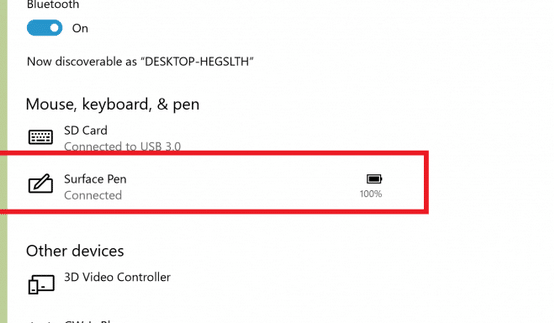
Windows 10 RS5 build 17639 et versions ultérieures affiche le niveau de batterie de votre périphérique Bluetooth externe. Cela signifie que vous obtenez l’état exact du niveau de la batterie du périphérique Bluetooth externe.
Notez que Windows 10 ne peut afficher le niveau de la batterie de l’appareil Bluetooth que si l’appareil prend en charge cette fonctionnalité. Tous les appareils peuvent ne pas prendre en charge cette fonction.
Étape 1: Accédez à l’application Paramètres> dispositifs > Bluetooth et autres appareils.
Étape 2: Vous devriez maintenant voir le niveau de la batterie à côté du nom de l’appareil.
Évidemment, seuls les appareils actuellement connectés au PC apparaîtront dans la liste des appareils.
Si Windows 10 n’affiche pas le niveau de la batterie du périphérique Bluetooth, vérifiez si vous exécutez 17639 ou une version ultérieure de Windows 10 RS5.
Mettez également à jour le pilote de périphérique avec la dernière version disponible et vérifiez à nouveau. Vous pouvez également contacter le fabricant de l’appareil pour vérifier s’il prend en charge cette nouvelle fonctionnalité de Windows 10.